用XAMPP在本地搭建WordPress
 写这篇文章的目的,凑数占50%,其实随便Google一下,甚至能找到标题相同的“官方”教程。但为了配合以后“一系列”(同样能Google出来)的后续文章,还是写一下吧。这一系列文章,将包括svn和ssh在Windows下的基本应用,当然,只针对WordPress。
写这篇文章的目的,凑数占50%,其实随便Google一下,甚至能找到标题相同的“官方”教程。但为了配合以后“一系列”(同样能Google出来)的后续文章,还是写一下吧。这一系列文章,将包括svn和ssh在Windows下的基本应用,当然,只针对WordPress。
先介绍一下主角。XAMPP是一组套件,一堆开源的东西的集合,能为系统提供PHP+MySQL的本地环境;已预先配置完善,PHP、MySQL、phpMyAdmin等各个组件的版本更新尚算及时。使用简化版XAMPP Lite, 足以完美支持本地运行WordPress,以及进行模板制作和插件开发。
下载 XAMPP Lite | exe格式是7-zip打包,内容跟zip一样,体积却小很多。
一、安装XAMPP
- 把下载回来的文件解压缩到任意文件夹;
- 运行setup_xampp.bat;
- 瞬间完成后按任意键退出。
二、启用mod_rewrite
Apache的mod_rewrite模块能提供url重写,但默认是关闭的。要让Apache加载mod_rewrite我们才能使用WordPress的Permalinks,虽然在本地环境下此功能可有可无。
- 用文本编辑器打开
apacheconfhttpd.conf; - 搜索 “
mod_rewrite.so”(不含引号,只有一处); - 把该行开头的“#”去掉:

- 搜索 “
<Directory />”(不含引号,只有一处); - 把在下两行出现的 “
AllowOverride” 后的 “None” 改为 “All”:
- 保存,关闭编辑器。
三、启动XAMPP
- 运行xampp-control.exe;
- 启动Apache和MySql:

- 然后便可以关闭这个控制面板,不需要一直开着。
这样就完成了,可以在Firefox的地址栏输入http://localhost,选择语言,看看介绍及使用说明。好吧其实完全可以无视之,接下来准备安装WordPress。
四、创建数据库
- 在Firefox的地址栏输入“
http://localhost/phpmyadmin”; - 新建数据库,取数据库名如“wordpress”,下拉菜单选“utf8_general_ci”:

五、安装WordPress
XAMPP的http运行目录是htdocs,相当于FTP中的httpdocs或public_html,所有东西必须扔进这里。
- 把WordPress压缩包内的“wordpress”文件夹复制到
htdocs; - 用文本编辑器打开wp-config-sample.php;
- 如图填写(用户名为“root”,没有密码):

- 最后两个define的作用请询问Google,不添加也没所谓;
- 另存为“wp-config.php”;
- 在Firefox的地址栏输入“
http://localhost/wordpress”,搞定。
这篇写完了。下一篇也许会写svn,计划分别针对本地和服务器的应用来写。请上帝保佑。
补充:
很多同学遇到这样的问题:Apache死活启动不了,直接运行XAMPP根目录下的 apache_start.bat 能看到错误为 “Cannot load php5apache2_2.dll into server” 云云。而MySQL则能正常。
原因是缺少VC运行库。解决方法是把 msvcp70.dll / msvcr70.dll / msvcp71.dll / msvcr71.dll 复制到 System32 目录下。这4个文件大家硬盘里一般都有,没有请问Google拿。

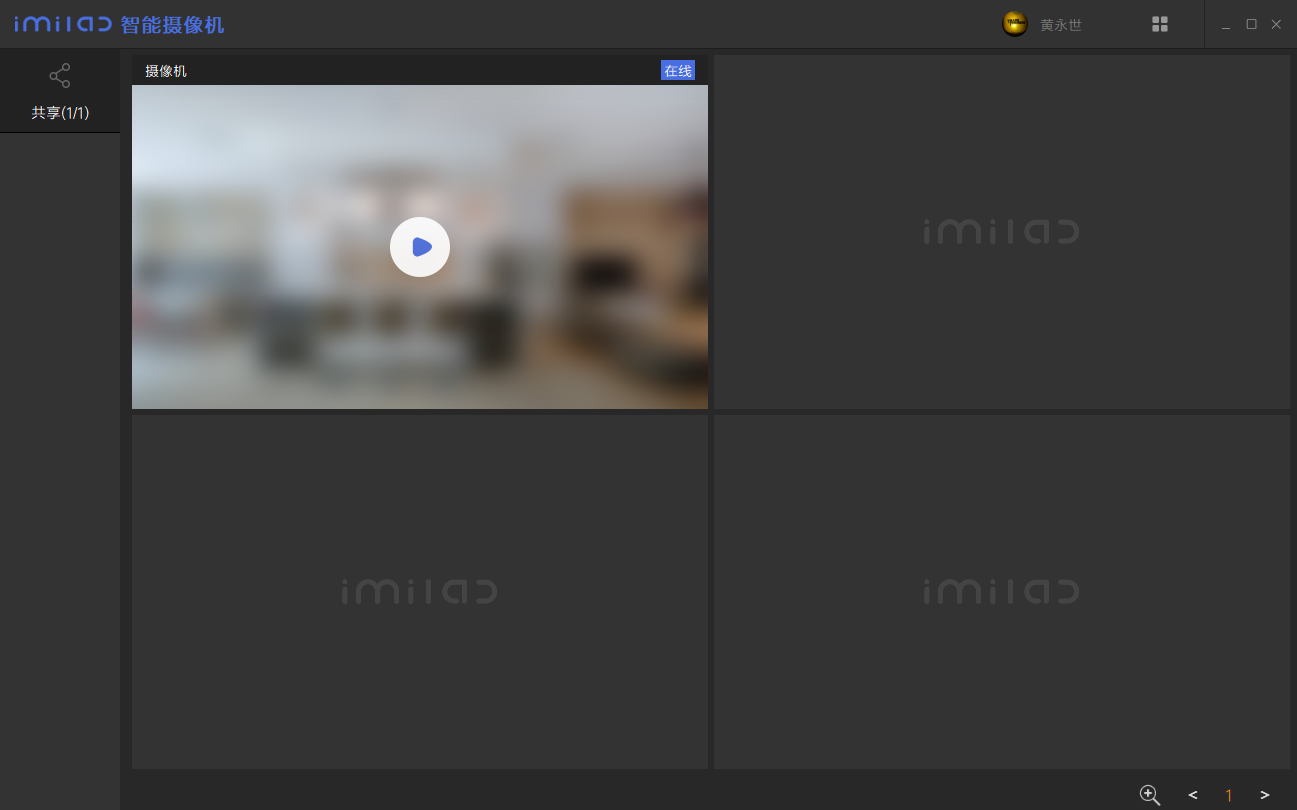





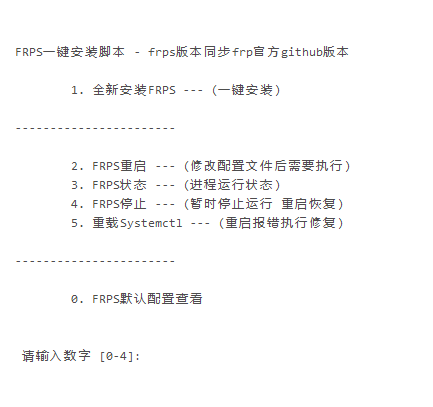
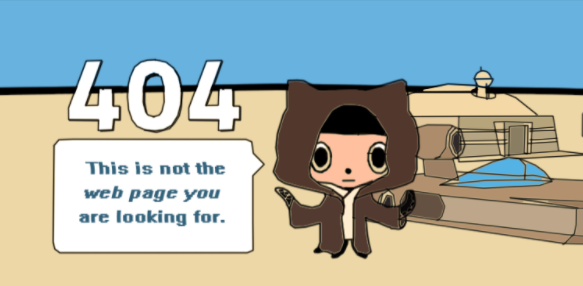
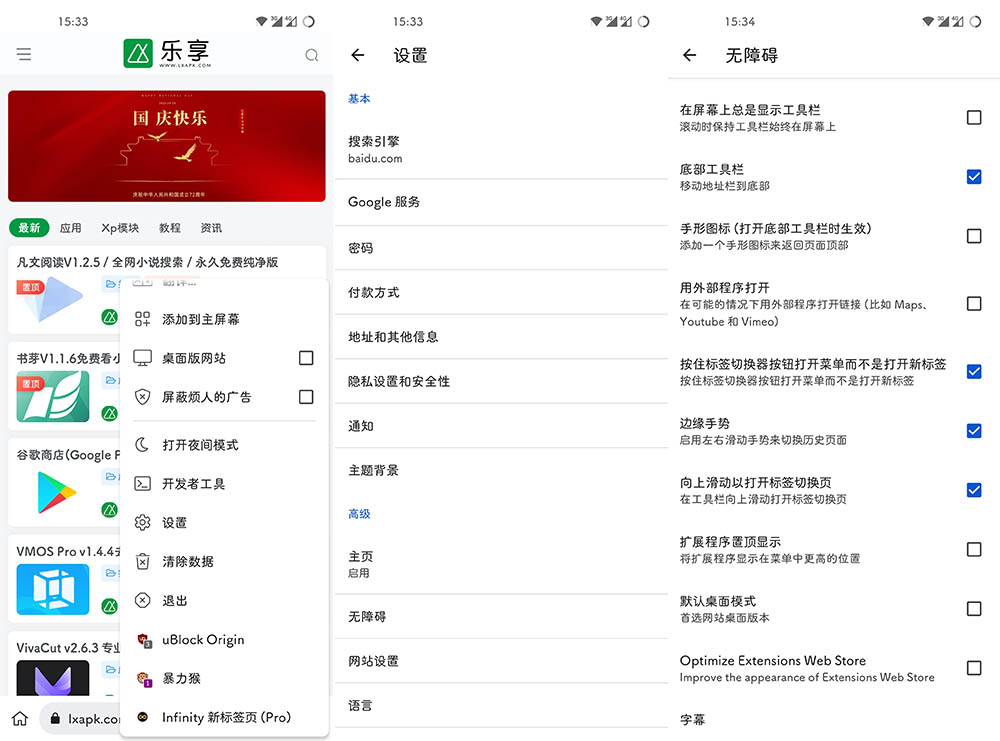
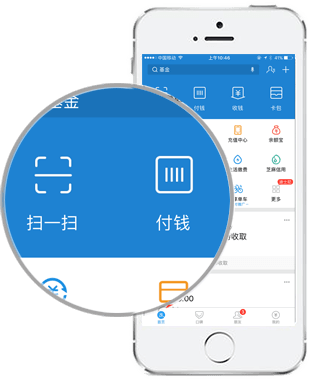
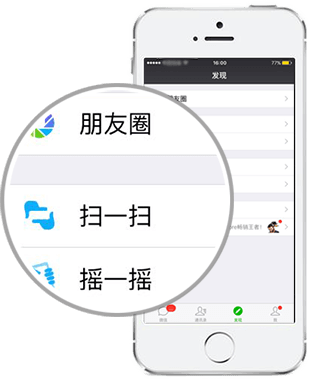
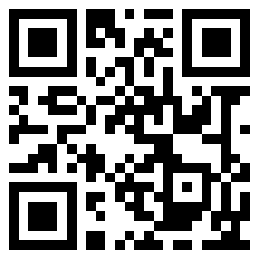
- 最新
- 最热
查看全部没有评论内容